本文摘自网络,侵删!
很多小伙伴都遇到过win7系统无法安装Lightroom CC的困惑吧,一些朋友看过网上零散的win7系统无法安装Lightroom CC的处理方法,并没有完完全全明白win7系统无法安装Lightroom CC是如何解决的,今天小编准备了简单的解决办法,只需要按照1、我们按路径打开C:\windows\system32\drivers\etc\文件夹,然后找到host文件;本文由系统下载站 www.xitonghe.com 精心整理 编辑2、使用鼠标右键点击,在打开方式里面选择使用“记事本”来打开;(如果打开的时候系统提示没有权限,大家可以先获取权限)的顺序即可轻松解决,具体的win7系统无法安装Lightroom CC教程就在下文,一起来看看吧!
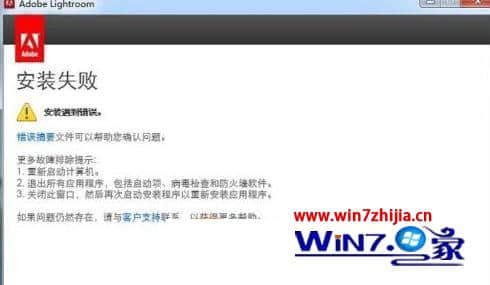
原因分析:
可能之前安装过一些免激活的版本,而这些版本在安装时会修改Win7 host文件,导致在安装目前版本时出现无法安装的情况,解决方法是替换host文件或是清空host文件。
操作步骤如下:
1、我们按路径打开C:\windows\system32\drivers\etc\文件夹,然后找到host文件;本文由系统下载站 www.xitonghe.com 精心整理编辑
2、使用鼠标右键点击,在打开方式里面选择使用“记事本”来打开;(如果打开的时候系统提示没有权限,大家可以先获取权限)
3、然后删除全部文字(或也可以只删除没有给# 注释的行);
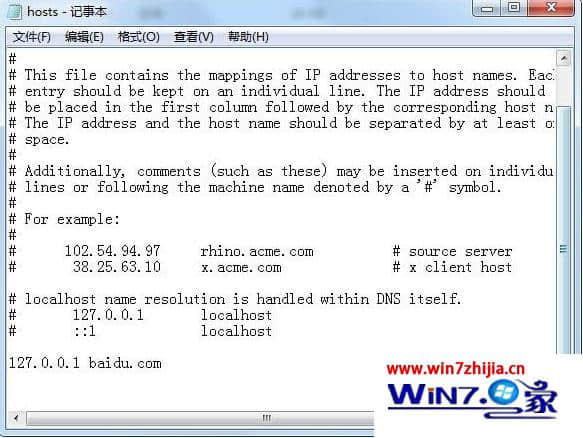
4、保存一下,然后再开始Lightroom CC的安装一般就可以解决总是安装失败的问题了。
以上就是windows7系统无法安装Lightroom CC怎么解决的全部内容了,参考上述的教程来设置的话,就能顺利完成安装了。
相关阅读 >>
win7系统开机提示user profile service 服务未能登录的解决方法
win7系统输入文字时桌面左上角出现黑色小箭头图标的解决方法
更多相关阅读请进入《win7》频道 >>




